Les programmes recommandés pour afficher l’écran de l’iPhone sur PC
ApowerMirror
ApowerMirror est une application de mise en miroir permettant de dupliquer l’écran mobile sur un ordinateur. A cet effet, vous pouvez très bien l’utiliser pour afficher l’écran de votre iPhone sur votre PC. ApowerMirror prend d’ailleurs en charge tous les modèles d’iPhone, de l’iPhone X à l’iPhone 13 ou iPhone 14. Pour afficher l’écran de l’iPhone sur PC, voici comment procéder :
- Téléchargez ApowerMirror sur votre PC et iPhone.
- Lancez ensuite le programme puis connectez vos deux appareils sous un même réseau Wi-Fi.
- Sur votre iPhone, appuyez sur le bouton LocalCast puis laissez ApowerMirror détecter votre PC.
- Une fois votre PC détecté, appuyez sur le nom de ce dernier puis sur le bouton « Diffuser le téléphone sur PC ».
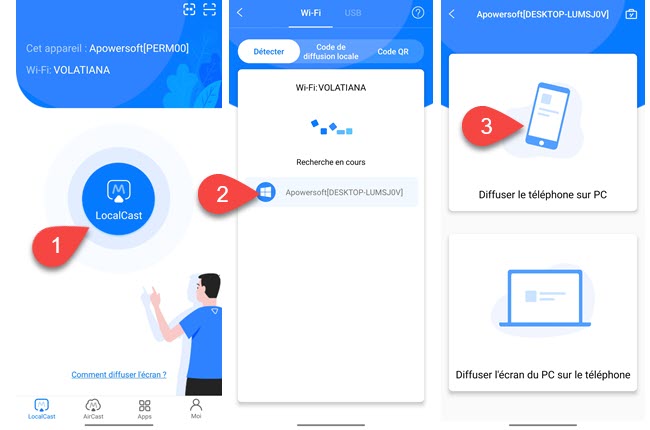
- Maintenant, allez dans le centre de contrôle puis appuyez sur « Recopie de l’écran ».
- Appuyez sur le nom de votre PC et l’écran de votre iPhone sera diffusé instantanément sur votre ordinateur.

Note : la mise en miroir de l’iPhone sur PC peut également se faire via un câble USB. Mieux encore, une fois la connexion établie, il est aussi possible de contrôler directement les contenus sur l’iPhone sur le PC.
LetsView
LetsView est également un autre moyen parfait pour mettre en miroir l’iPhone sur un ordinateur et ceci gratuitement. En plus de la mise en miroir, LetsView propose également d’autres fonctionnalités pratiques comme le tableau qui permet d’annoter votre écran. Pour afficher l’écran de l’iPhone sur PC avec LetsView,
- Premièrement, téléchargez LetsView sur votre PC et iPhone.
- Ensuite, ouvrez LetsView sur votre iPhone et PC.
- Connectez vos deux appareils à même réseau Wi-Fi.
- Dans la liste des appareils détectés par LetsView, appuyez sur le nom de votre PC.
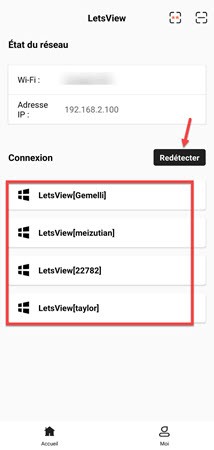
- Ouvrez le centre de contrôle, appuyez sur « Recopie de l’écran » puis touchez sur le nom de votre appareil.
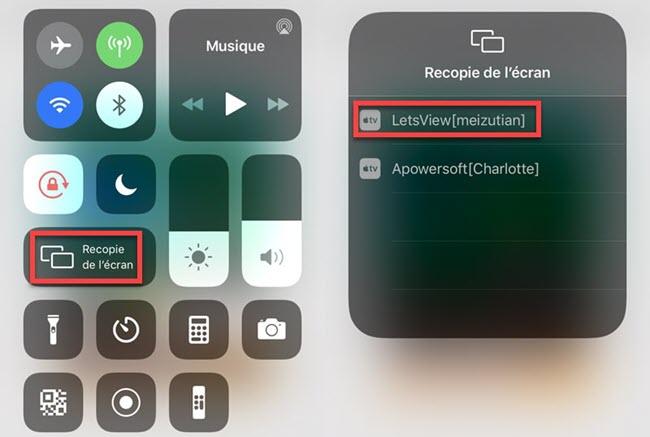
- L’écran de votre iPhone est maintenant diffusé sur votre ordinateur !
Mon iPhone n’est pas détecté par mon PC, comment faire ?
Si votre iPhone n’est pas reconnu par votre ordinateur, il y a quelques mesures simples que vous pouvez prendre pour résoudre le problème.
Vérifier que le logiciel est à jour
Assurez-vous toujours que le logiciel utilisé pour dupliquer diffuser iPhone sur PC est à jour avant de commencer. Si le logiciel n’est pas à jour, cela peut causer des problèmes de connexion entre l’iPhone et l’ordinateur.
Redémarrer l’iPhone et l’ordinateur
Si vous rencontrez toujours des difficultés à faire reconnaître votre appareil, essayez de redémarrer vos appareils et réessayez la connexion.
Réinitialiser les paramètres réseau
Si malgré toutes ces tentatives, votre appareil ne se connecte toujours pas à votre ordinateur, vous devriez essayer de réinitialiser les paramètres réseau sur les deux appareils et d’essayer une nouvelle fois.



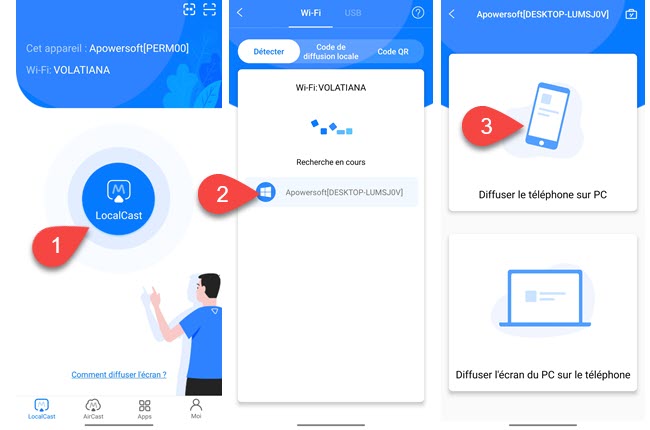

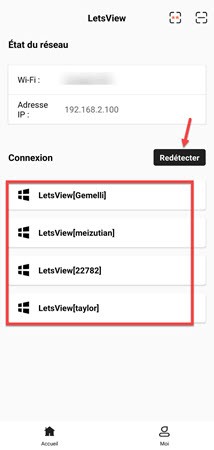
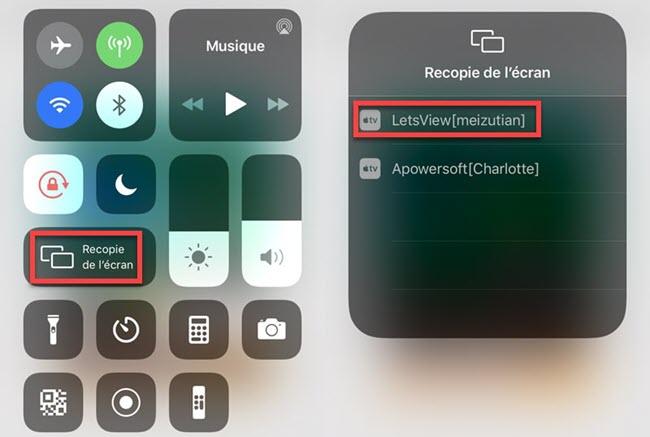
Laissez un commentaire